WebTools sind ein Set von kleinen Programmen, welche das Öffnen, Bearbeiten und Teilen wichtiger Dokumente und E-Mails mit anderen SuperOffice Nutzern erleichtern. Wenn Sie alles in SuperOffice abgespeichert haben, können Sie jederzeit darauf zugreifen, egal ob Sie sich im Büro oder zu Hause befinden oder unterwegs sind.
Die Hauptvorteile einer Installation der WebTools:
- Das Aufbauen einer Kundenhistorie durch das Verknüpfen von Dokumenten und E-Mails mit den entsprechenden Kontakten, Projekten und Verkäufen, um einen einfachen Zugriff zu ermöglichen
- Überlassen Sie das hoch- und herunterladen den WebTools, sodass Sie Dokumente leichter bearbeiten können
- Laden Sie wichtige E-Mails hoch, um Informationen zu teilen, eine Historie aufzubauen und einen aufgeräumten Posteingang zu erhalten
- Kalenderbenachrichtigungen (Alarm): Seien Sie pünktlich bei Terminen
- Hier können Sie sehen wie die WebTools installiert werden
Erstellen Sie eine Kundenhistorie, indem Sie Dokumente mit Kontakten, Projekten und Verkäufen verknüpfen
Warum sollten Sie Ihre Dokumente in verschiedenen Ordnern, auf unterschiedlichen Computern und Servern speichern, wenn Sie alle an einem Ort haben könnten?
Wenn Sie Dokumente in SuperOffice hochladen, können Sie sie direkt mit dem richtigen Kunden verknüpfen. Falls ein anderer SuperOffice Nutzer aus Ihrem Unternehmen nach Informationen sucht, muss er nur in die Kundenkarte schauen, um Ihr Dokument zu finden.
Für zusätzliche Auffindbarkeit und Nachverfolgungszwecke können Sie die Dokumente mit einer Kontaktperson, einem Projekt und einem Verkauf verlinken.
Auf diese Weise haben Sie die Möglichkeit, alle Dokumente, die Sie selbst oder Ihre Kollegen versendet oder von den Kunden erhalten haben, zu sehen. Sie werden keine Dokumente mehr per E-Mail an Ihre Kollegen verschicken müssen.
Lernen Sie, wie ein Dokument von SuperOffice erstellt wird [Lernen]
Firmenkarten enthalten Einträge von Kontakten, Meetings, Aufgaben, Dokumenten, Projekten, Verkäufen, Anfragen und Beziehungen. Alle Einträge wie Dokumente werden standardmäßig geteilt und sind für alle Nutzer zugänglich.
Erstellen, lesen und bearbeiten Sie Dokumente mit Leichtigkeit.
Sobald Sie die WebTools installiert haben, können Sie Dokumente einfach über SuperOffice erstellen. Wenn Sie ein Dokument über eine SuperOffice Kontaktkarte erstellen, wird es automatisch mit dem entsprechenden Unternehmen verknüpft.
Wie ein Dokument erstellt wird:
- Klicken Sie auf den Dokument-Button in SuperOffice.
- Wählen Sie den Dokumententyp aus, den Sie erstellen möchten und klicken Sie auf Erstellen.
- Das Dokument öffnet sich auf Ihrem Computer. Fangen Sie an zu schreiben und schließen Sie es, wenn Sie fertig sind. Die WebTools werden alle Ihre Änderungen automatisch in SuperOffice speichern.
Sie können jedes Dokument in SuperOffice mit einem Doppelklick öffnen.
Wenn Sie ein Dokument öffnen, das gerade von einem anderen Nutzer bearbeitet wird, wird sich ein Dialogfenster öffnen, welches Ihnen anzeigt, von wem das Dokument bearbeitet wird. Wenn Sie das Dokument trotzdem öffnen möchten, können Sie dies im Schreibschutz-Modus machen.
Weiterlesen unter Learn | Docs.
Archivieren Sie E-Mails direkt von Outlook (Windows) aus, um eine Historie aufzubauen
Sortieren Sie Ihre E-Mails in Ordner für Klienten, interne Diskussionen und verschiedene Projekte? Die Wahrscheinlichkeit ist hoch, dass Ihre Kollegen das genauso machen.
Wenn Sie Ihre E-Mail-Kommunikation nur in Ihrem Ordner behalten, kann jeder von Ihnen immer nur Fragmente der Kommunikationshistorie mit einem Kunden sehen. Zu wissen, wer was mit wem geschrieben hat ist schwierig, wenn nicht sogar unmöglich.
Stattdessen können Sie und Ihre Kollegen die E-Mails am selben Ort in SuperOffice archivieren. Mit nur wenigen Klicks haben Sie die Möglichkeit, E-Mails mit entsprechenden Kunden und sogar Projekten sowie Verkäufen zu verknüpfen. Wenn SuperOffice die E-Mail-Adresse des Absenders erkennt, wird das System die E-Mail automatisch mit dem richtigen Unternehmen und der Kontaktperson verlinken.
Installieren Sie einfach die WebTools und der zugehörige „E-Mail Link“-Teil verbindet Outlook mit SuperOffice.
Sobald Sie die WebTools installiert haben, erhalten Sie in Ihrem Outlook einen Button, der Ihnen die Archivierung Ihrer E-Mails auf verschiedene Arten ermöglicht:
- E-Mails archivieren: Archivieren Sie Ihre E-Mails in SuperOffice.
- Archivieren als Termin: Erstellt eine Kalenderaktivität und kopiert den Inhalt der E-Mail in das Beschreibungsfeld. Sie müssen den Aktivitätstypus auswählen, z.B. Meeting oder Folgeaufgabe und das Datum mit der Uhrzeit angeben. Die Aktivität wird in der Kundenkarte aufgelistet, auf die der Absender registriert ist.
- Anhänge archivieren: archiviert E-Mail-Anhänge in SuperOffice.
- Archivieren als eine Anfrage: Archiviert E-Mails als Anfragen in SuperOffice Service. Nutzen Sie diese Funktion, wenn Sie möchten, dass Ihre Supportabteilung diese E-Mail als eine Anfrage behandelt.
Andere Funktionen:
- Nach Absender Suchen: Bei einer eingehenden E-Mail können Sie in SuperOffice nach der E-Mail-Adresse des Absenders suchen. Wenn es keine Übereinstimmung gibt, können Sie den Kontakt neu anlegen oder aktualisieren.
- Empfänger hinzufügen: Wenn Sie in Outlook eine neue E-Mail verfassen, können Sie jeden Ihrer Kontakte aus SuperOffice als Empfänger der E-Mail hinzufügen.
- Dokumente hinzufügen: Wenn Sie in Outlook eine neue E-Mail erstellen, können Sie jedes Dokument aus SuperOffice als Anhang hinzufügen.
Lernen Sie, wie Sie eine E-Mail von Outlook archivieren können [lernen]
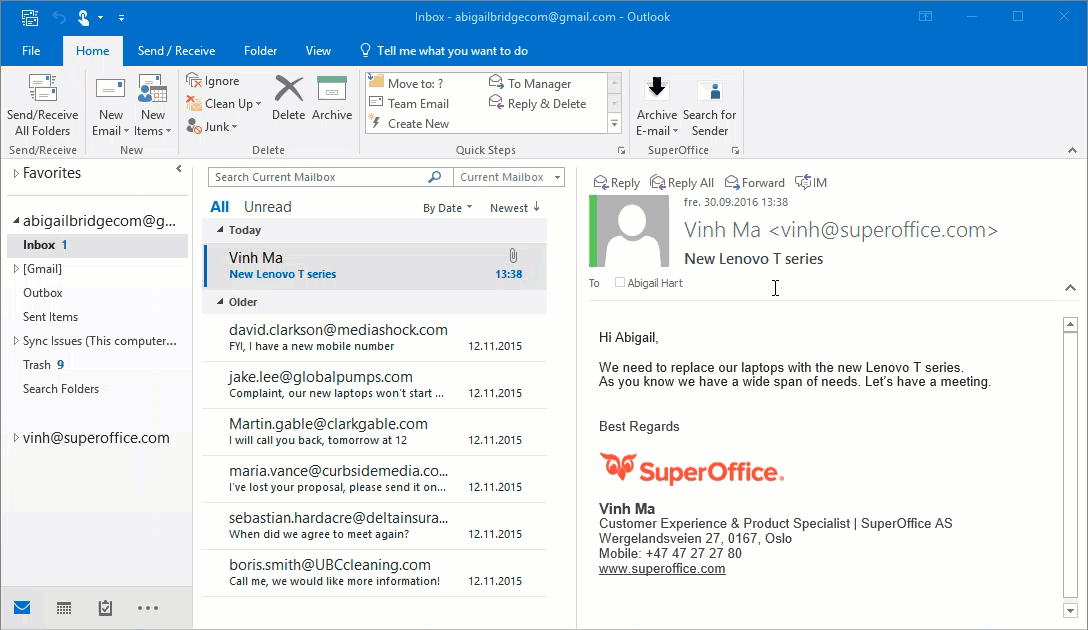
SuperOffice E-Mail Link hilft Ihnen dabei, E-Mails direkt von Outlook in SuperOffice zu speichern. Sie können sie als E-Mail, Termin oder Anfrage archivieren. Sie können außerdem jede E-Mail in SuperOffice mit einem Doppelklick in Outlook öffnen.
Archivieren Sie E-Mails in SuperOffice ohne Outlook für Windows
Sie nutzen kein Outlook in Ihrer Windows Umgebung und möchten trotzdem E-Mails in SuperOffice archivieren? Die Lösung hierfür ist der in SuperOffice eingebaute E-Mail Client.
Sobald Sie den integrierten E-Mail Client eingerichtet haben, können Sie über SuperOffice auf Ihren Posteingang zugreifen. Jede E-Mail, die Sie archivieren möchten, können Sie mithilfe des Archivieren-Buttons in SuperOffice ablegen.
Wie Sie den eingebauten E-Mail Client einrichten können [Lernen]
Kalenderbenachrichtigungen: Seien Sie pünktlich bei Terminen
Wenn Sie beschäftigt sind, kann es schnell passieren, dass Sie geplante Aufgaben - oder sogar noch schlimmer, ein Meeting - vergessen.
Wenn Sie die WebTools installieren, können Sie einen Alarm einstellen, der Sie an anstehende Aktivitäten erinnert, bevor diese starten.
Ein Alarm wird Ihnen als Pop-Up-Fenster von dem Systemfach Ihres Computers angezeigt (Das Informationsfenster in der unteren rechten Ecke) und Sie werden einen Glockenton hören, sobald er losgeht. Wenn Sie im Alarmfenster auf Zeigen klicken, können Sie sich die Aktivität in SuperOffice anzeigen lassen.
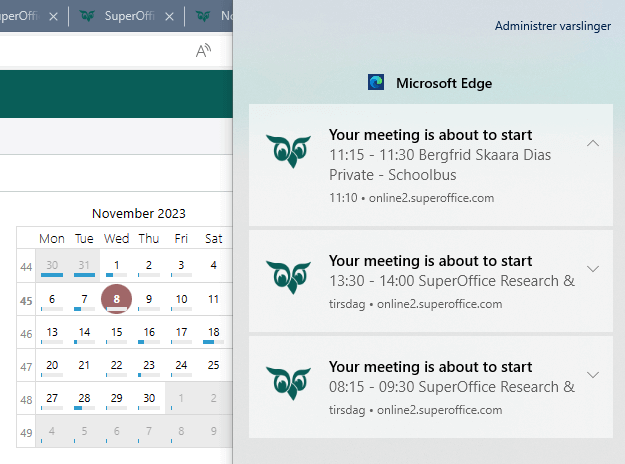
Installieren Sie die WebTools, um Benachrichtigungen und Alarme für geplante Kalenderaktivitäten von SuperOffice einzurichten.
Andere Funktionen:
- Senden Sie E-Mails an Empfänger aus einer Selektion: Fügen Sie alle E-Mail-Adressen aus einer Selektion Ihrer Kontakte als Empfänger einer E-Mail zu.
- Meeting Einladungen per E-Mail: Wenn Sie ein Meeting ansetzen, können Sie Einladungen an Teilnehmer per E-Mail von aus SuperOffice versenden.
- Shortcut für das Öffnen von SuperOffice: Öffnen Sie SuperOffice, ohne ein Browserfenster zu öffnen. Gehen Sie dazu einfach mit einem Doppelklick auf das SuperOffice Logo in dem System Tray Ihres Computers und SuperOffice wird ein neues Fenster öffnen.
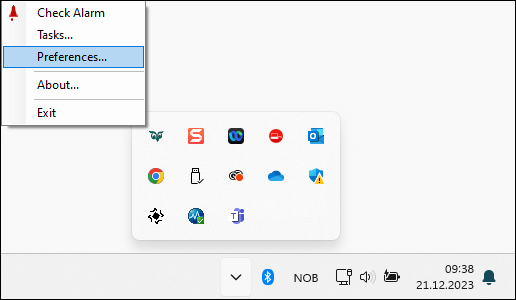
Das SuperOffice WebTools Symbol in Ihrem Systemfach. Wenn Sie es doppelt anklicken, wird sich SuperOffice öffnen. Mit einem Rechtsklick auf das Symbol können Sie für alle Termine einen Alarm festlegen.
Wie die WebTools installiert werden
Wir arbeiten stetig an Verbesserungen für unsere Programme, einschließlich der WebTools. Sobald eine neue Version der WebTools verfügbar ist, werden Sie beim nächsten Login benachrichtigt. Um die neue Version zu installieren, müssen Sie einfach den Leitfaden befolgen, welcher auf Ihrem Bildschirm erscheint.
Falls Sie sie wieder neu installieren möchten, befolgen Sie einfach folgenden Leitfaden:
WebTools herunterladen und installieren [Lernen]
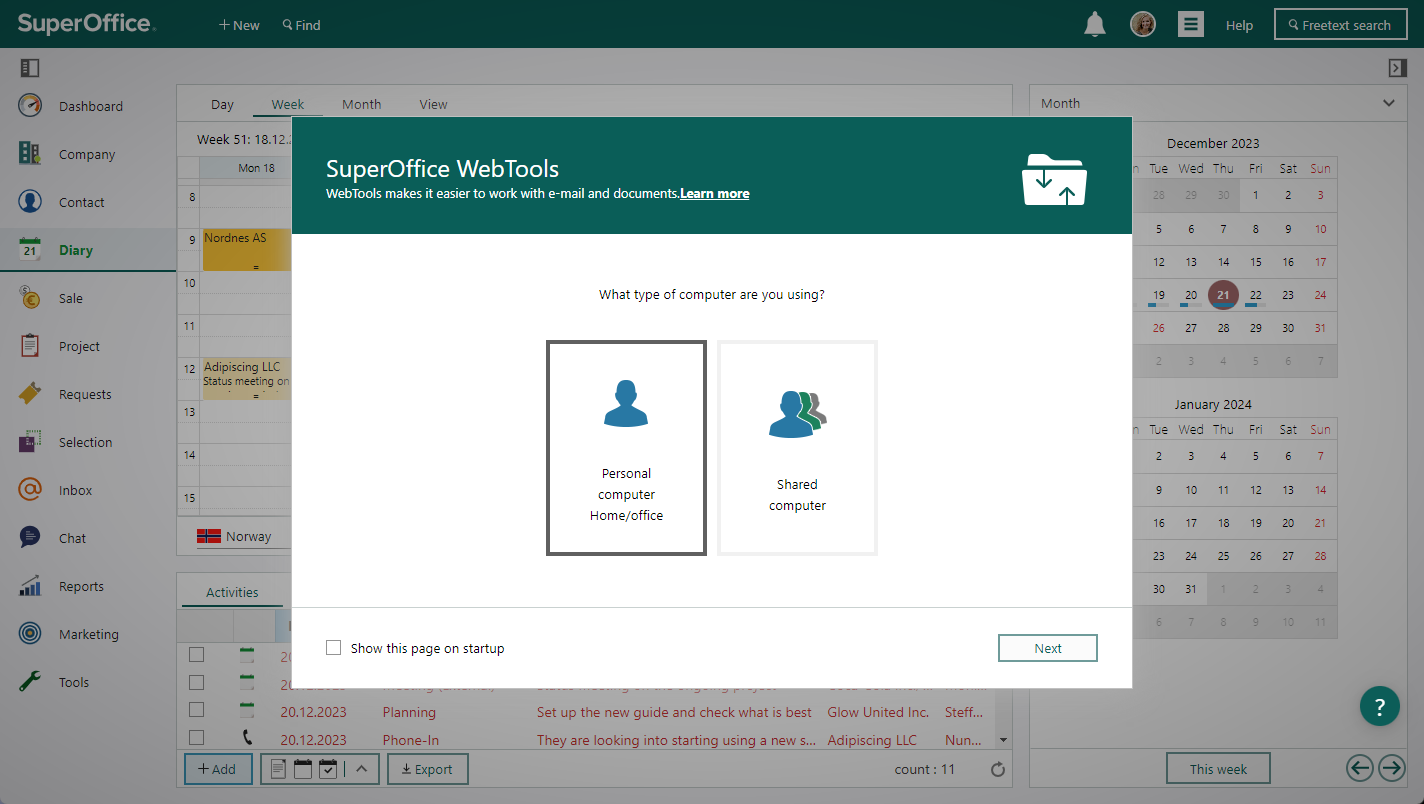
Pop-Up-Fenster, um Ihre SuperOffice WebTools zu aktualisieren. Sie erhalten dieses Pop-Up, wenn die WebTools noch nicht auf Ihrem Computer installiert wurden oder wenn eine neue Version zur Verfügung steht.
Zusammenfassung
In diesem Artikel wurden Ihnen die Hauptvorteile vorgestellt. Hier finden Sie eine kurze Liste über die Vorteile, die eine Installation von SuperOffice mit sich bringt:
- Installieren Sie die WebTools, um wichtige E-Mails und Anhänge direkt von Outlook in SuperOffice hochzuladen.
- E-Mails, die Sie in SuperOffice archivieren, werden automatisch in der Firmenkarte des Absenders hinterlegt. Falls Sie möchten, können Sie die E-Mail sogar mit dem zugehörigen Projekt oder Verkauf verknüpfen.
- Sie können E-Mails auch als Termin oder Anfrage archivieren.
- Lesen und bearbeiten Sie Dokumente ohne sie manuell auf ihrem Computer hoch- oder runterladen zu müssen.
- Vermeiden Sie es Meetings und wichtige Aufgaben zu vergessen, indem Sie sich Pop-Up-Benachrichtigungen erstellen.
- Öffnen Sie SuperOffice direkt über Ihr System Tray.
- Fügen Sie alle Kontakte aus einer Selektion als Empfänger einer E-Mail hinzu
Verwandte Artikel: